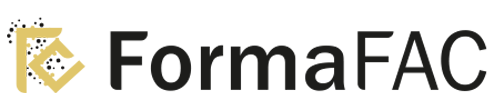07 – Les calques et traces
• Présentation des calques
• Modifier les calques et déplacer les tracés
• Disposition des tracés
• Grouper des tracés entre eux
08 – Exercice pratique : Télécharger et modifier un fichier ILLUSTRATOR
• Où et comment télécharger un document vectoriel
• Modifier le document
• Fichiers ressources
09 – Aller plus loin avec les outils et autres manipulations
Faire une symétrie
• Faire une rotation de l’objet
• Mettre à l’échelle une forme et ses contours
• Déplacement et répéter la transformation
• Cutter – Ciseaux – Gomme
• Option de la Gomme
• Masque d’écrêtage – Intro
10 – Les contours
• Modifier la taille de contour
• Faire des pointillés et des flèches
• Profil et formes de contours
• Bibliothèque de forme et contour
11 – Atelier Créatif – Glace
• Présentation de l’atelier
• Dessin de la 1re Glace
• Dessin de la 2e glace
• Mettre de la couleur
• Mettre les effets graphiques
• Mettre les textures dans les forme
12 – Dessiner autrement avec de nouveaux outils
• Introduction à l’outil Pinceau
• Premiers option de l’outil pinceau
• Derniers option de l’outil pinceau
• Changer la forme du pinceau
• Outil crayon
• Outil Shaper
• Option de l’outil Shaper
19 – Pathfinder
• Le Pathfinder
• Forme composée avec le Pathfinder
• Diviser une forme avec le Pathfinder
20 – Atelier Créatif – La vache
• Présentation de l’atelier
• Explication de l’atelier
• Dessin de la corne et de l’oreille
• Dessinons la tête et le museau
• La tache, les yeux et le nez
• Finir les dernières traces
• Faire la symétrie
• Disposition des éléments entre eux
• Mise en couleur de la vache
• Utiliser le Pathfinder
• Mettre l’ombre à la vache
• A vous de refaire le cochon
21 – Exporter et partager ses créations
• Les différents exports
• Introduction à la Bibliothèque
22 – Onglet Effet : Spécial
• Présentation
• Arrondis
• Contour progressif
• Griffonnage
• Lueur externe
• Lueur interne
• Ombre portée
23 – Atelier Créatif – Découpe papier
• Présentation de l’atelier
• Création du nouveau document
• Dessin des premières vagues
• Arrondir les vagues
• Finaliser le dessin des vagues
• Mise en couleurs des vagues
• Dessin du palmier
• Ajout des ombres portées
• Découpe du palmer
• Finaliser les derniers éléments
• Attribuer le masque d’écrêtage
• Ajuster les dernières retouches
24 – Les symboles
• Créer un nouveau symbole
• Pulvérisation de symbole
• Comment modifier les symboles
30 – Atelier Créatif – Redessiner le logo Adidas
• Présentation
• Création du 1er cercle
• Dupliquer les cercles
• Création des barres des lettres
• Création du S
• Création du symbole
• Couleur et enregistrement
31 – Atelier Créatif – Dessiner un picto MAP
• Présentation
• Création du nouveau document
• Faire le cercle
• Modifier la forme
• Mise en couleur de la 1re moitié
• Mise en couleur de la 2e moitié
• Cercle centré et ombre portée
32 – Atelier Créatif – Redessiner a partir d-un dessin
• Présentation du logo
• Vectorisation dynamique du planisphère
• Finalisez le dessin
• Ajouter le texte
• Vectorisez le texte et enregistrez votre illustration
33 – Atelier Créatif – Créer un logo pour une boutique de Vélo• Présentation du logo
• Dessin écrou
• Texte de fin
• Enregistrement
• Dessin montagne
• Début du texte
34 – Atelier Créatif – Créez votre carte de Visite
• Présentation de l’atelier
• Création du nouveau document
• Les fonds perdus
• Création du recto
• Création du verso
• Enregistrement aux différents formats
35 – Atelier Créatif – Carte de Noël
• Présentation
• Nouveau document
• Création de la 1re boule de noël
• Création de la 2e boule de noël
• Création du 1er sapin
• Création du 2e sapin
• Optimiser son plan de travail
• Disposition des boules de noël
• Disposition des sapins de noël
• Création des formes sous le texte
• Finalisation des écritures